
iPad用Logic Remoteのミキサーの概要
Logic Remoteを使って、Logic Proの基本的なミキシング機能の一部をリモートコントロールできます。ミキサーコントロールには、常に表示されるものと、ミキサー表示でのみ表示されるものがあります。
各チャンネルストリップには、次の操作のためのコントロールがあります:
コントロールバーの下にあるレベル・メーター・ストリップを使ってチャンネルストリップ間を移動できます。
ミキサーを開く
Logic Remoteで、コントロールバーの「表示」ボタン
 をタップしてから、「ミキサー」をタップします。
をタップしてから、「ミキサー」をタップします。
ミキサーの表示を変更する
Logic Remoteで、以下のいずれかの操作を行います:
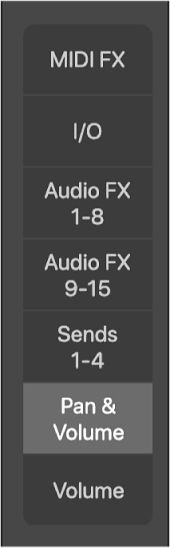
ボリュームフェーダーを表示するには: 「Volume」をタップします。
パンコントロールを表示するには: 「Pan & Volume」をタップします。
センド・レベル・コントロール1 〜 4を表示するには: 「Send 1-4」をタップします。
センド・レベル・コントロール5 〜 8を表示するには: 「Send 5-8」をタップします。
注記: 「Send 5-8」は、トラックにセンドが5つ以上ある場合にのみ選択できます。
オーディオエフェクト1 〜 8を表示するには: 「Audio FX 1-8」をタップします。
オーディオエフェクト9 〜 15を表示するには: 「Audio FX 9-15」をタップします。
注記: 「Audio FX 9-15」は、トラックにオーディオエフェクトが9つ以上ある場合にのみ選択できます。
MIDIエフェクトを表示するには: 「MIDI FX」をタップします。
入力/出力設定を表示するには: 「I/O」をタップします。
チャンネルストリップを選択する
Logic Remoteで、チャンネルストリップの下部(名前と番号が表示されています)をタップします。

前後のチャンネルストリップを選択する
Logic Remoteで、コントロール・バー・ディスプレイの左矢印または右矢印をタップして、前のチャンネルストリップまたは次のチャンネルストリップに移動します。
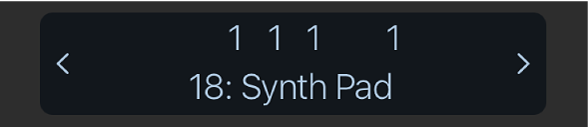
コントロール・バー・ディスプレイの左矢印または右矢印をタッチしたまま押さえて、チャンネルストリップを逆順または順にすばやく切り替えます。
別のチャンネル・ストリップ・グループを選択する
Logic Remoteで、以下のいずれかの操作を行います:
コントロールバーの下にあるレベル・メーター・ストリップをタップするか、左右にスワイプします。
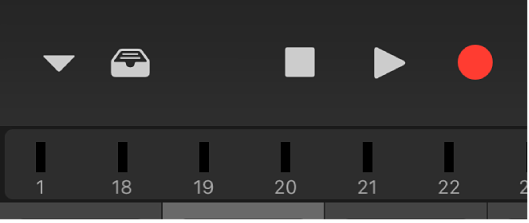
チャンネルストリップの下部を左右にスワイプします。
